Toate conturile de utilizator din Windows au statutul de administrator în mod implicit, respectiv fiecare utilizator poate instala programe, drivere, poate controla complet computerul și orice date din acesta, adică nu există restricții în fața unui utilizator aleatoriu. Pentru a vă proteja computerul împotriva modificărilor nedorite, trebuie să setați o parolă pentru contul de administrator.
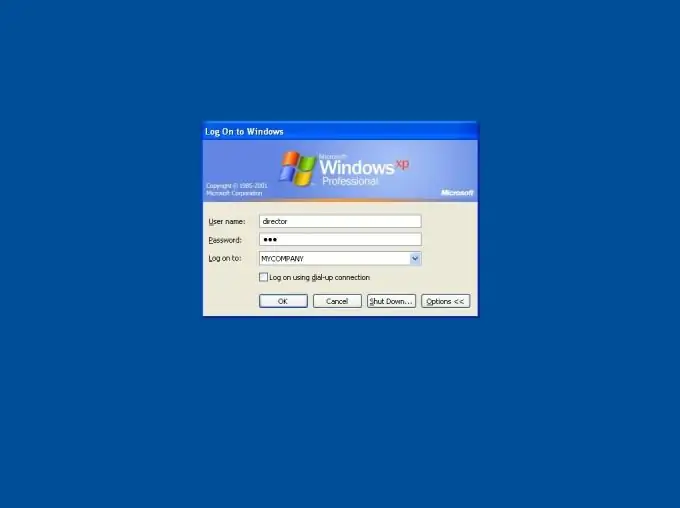
Necesar
Computer, OC Windows
Instrucțiuni
Pasul 1
Protecția contului va restricționa drepturile utilizatorilor „secundari”, va împiedica instalarea unor programe, va „închide” accesul la setări importante și va împiedica vizualizarea documentelor stocate în contul de utilizator principal al computerului. Trebuie să creați un cont cu drepturi de administrator și să setați o parolă pe acesta. Pentru aceasta, deschideți meniul „Start” și selectați „Panou de control”. Găsiți comanda rapidă „Conturi de utilizator” și faceți clic pe ea.
Pasul 2
Se va deschide meniul setărilor contului, faceți clic pe butonul „Schimbați contul”. După aceea, veți vedea o listă cu toate conturile computerului, selectați contul principal cu drepturi de administrator. Faceți clic pe „Creați parolă”. În linia de sus a ferestrei care apare, introduceți parola pentru cont, repetați-o în linia de mai jos pentru a confirma. Puteți, de asemenea, să setați o expresie de acces dacă aveți îngrijorarea că parola ar putea fi uitată. Nu merită să stabiliți un indiciu prea evident, deoarece va fi vizibil pentru toți utilizatorii computerului.
Pasul 3
Pentru a salva modificările făcute, faceți clic pe butonul „Creați parolă”. Reporniți computerul, acum va trebui să introduceți parola pentru a vă conecta la cont. În meniul Schimbare cont, puteți, de asemenea, să setați o imagine de cont și să creați un pașaport. Net.
Pasul 4
Pentru o protecție suplimentară împotriva utilizatorilor aleatori, creați un cont de invitat limitat. Pentru aceasta, accesați „Panoul de control” prin meniul „Start” și selectați „Creați un cont”. În fereastra care se deschide, introduceți numele intrării și faceți clic pe butonul „Următorul”. În câmpul „Tip cont”, setați „Intrare restricționată” și faceți clic pe butonul „Creați”. Nu este nevoie să setați o parolă pentru aceasta.






